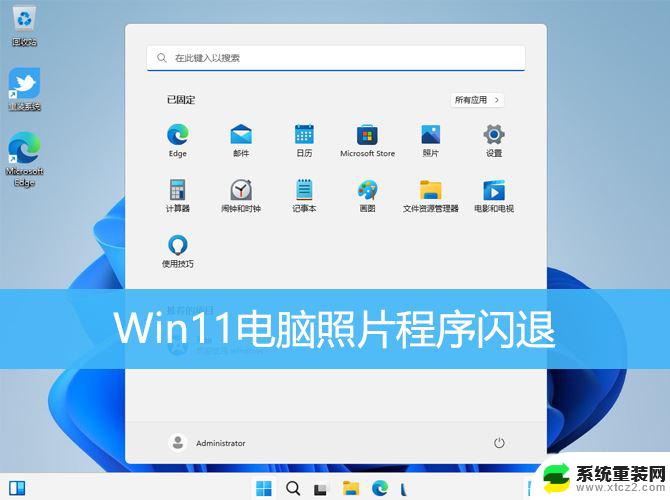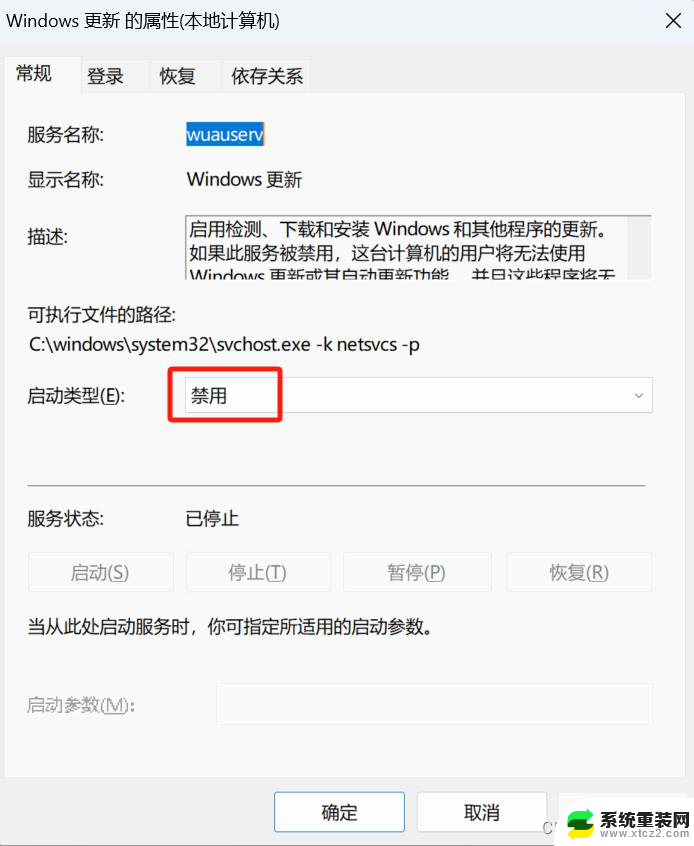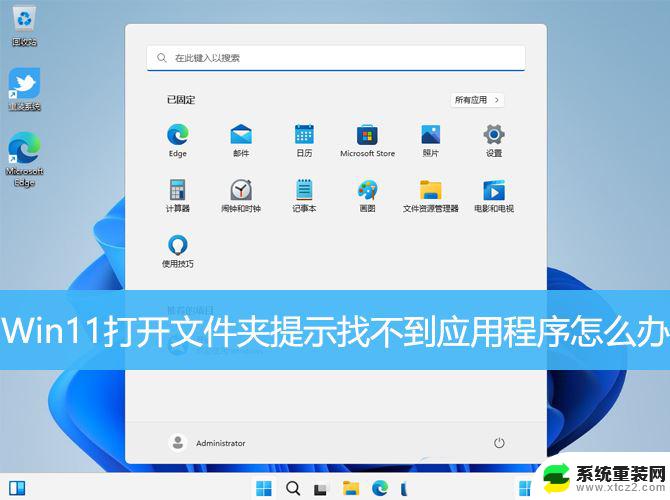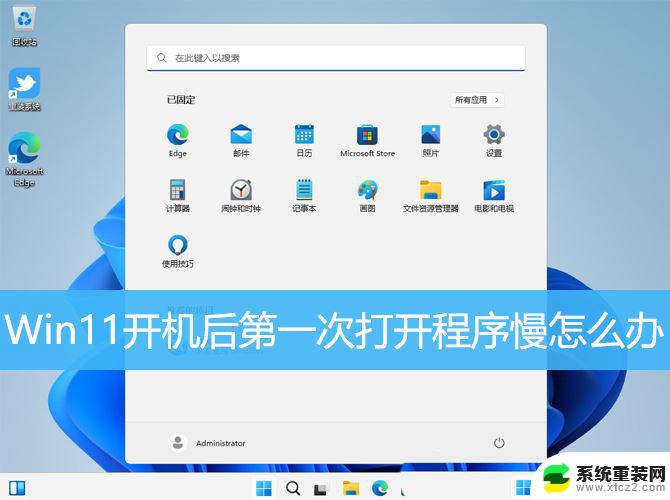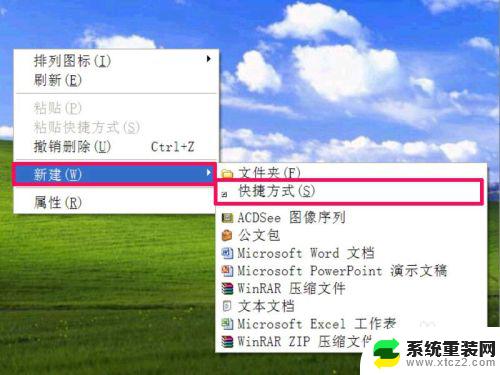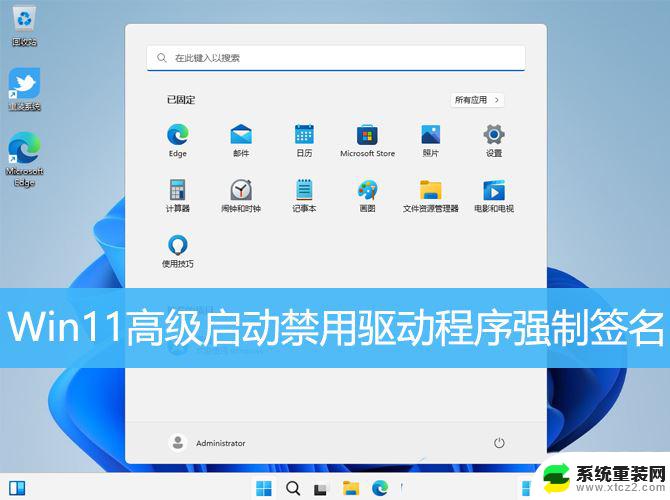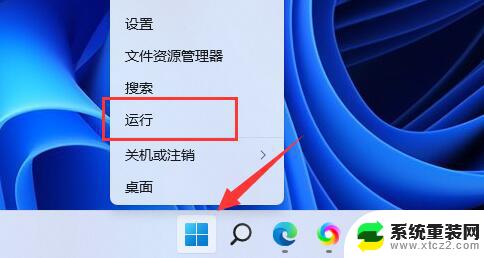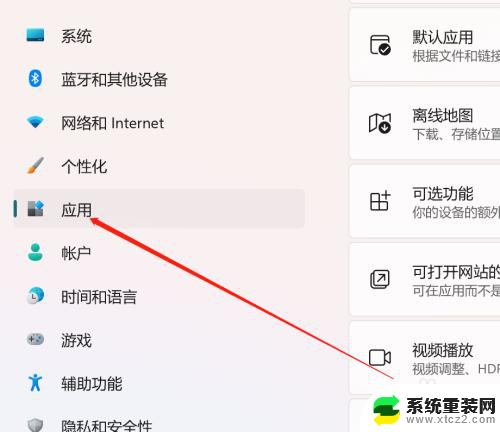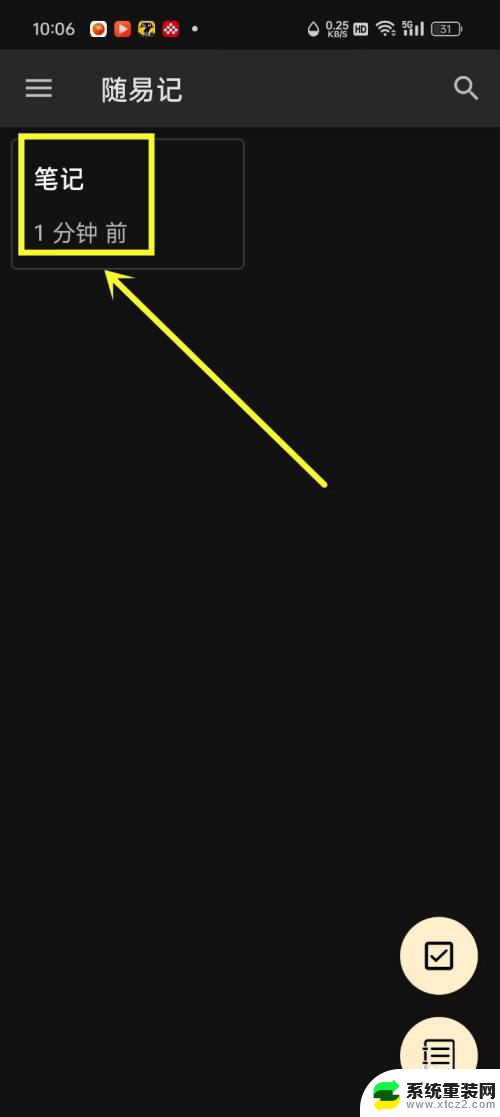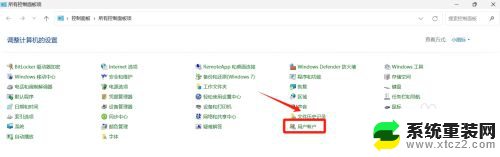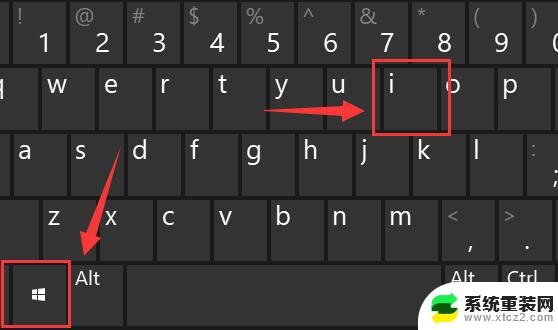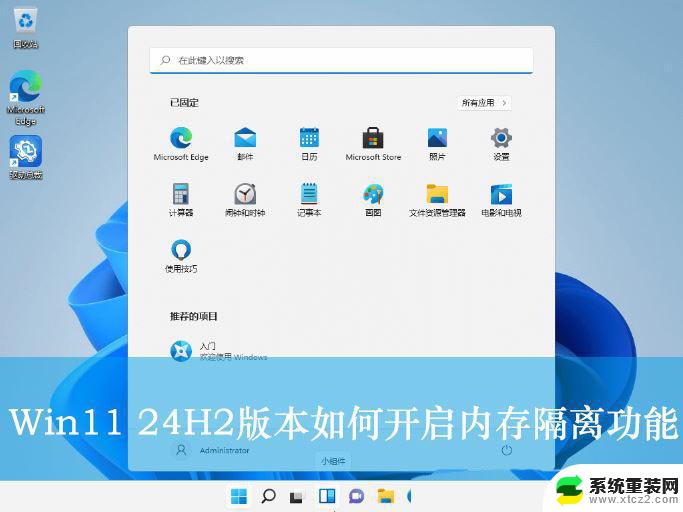win11运行中程序 Win11快速打开程序和功能技巧
更新时间:2024-11-04 15:51:46作者:xtyang
Win11带来了许多全新的功能和技巧,其中之一就是快速打开程序和功能,通过一些简单的操作,用户可以更加便捷地访问他们经常需要使用的应用程序和功能,提高工作效率和使用体验。本文将介绍一些Win11运行中程序的快速打开技巧,帮助用户更好地利用这些功能。愿意Win11更多隐藏的功能和技巧的用户不容错过本文。
1、首先,按键盘上的 Win 键,或点击任务栏上的开始图标;

2、然后,找到并点击所有应用下的设置;
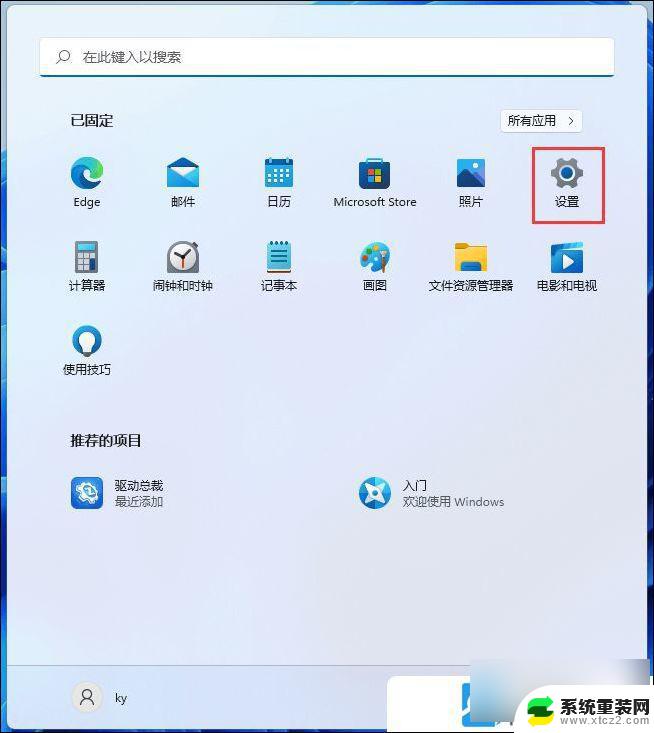
3、设置窗口,左侧边栏。点击Windows 更新,右侧点击更多选项下的更新历史记录;
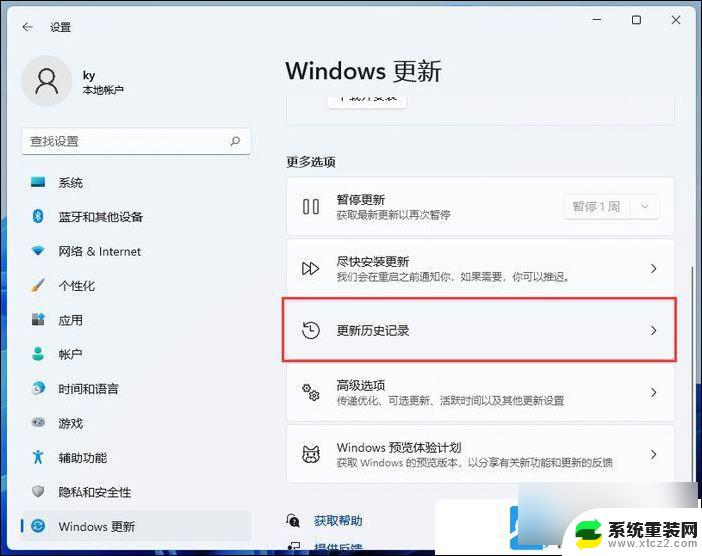
4、接着,在相关设置下,点击卸载更新;
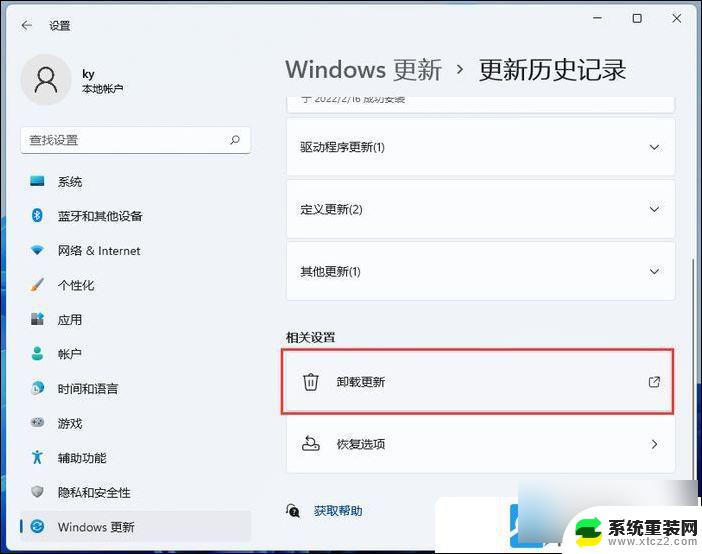
5、已安装更新窗口,点击地址栏上的程序和功能;
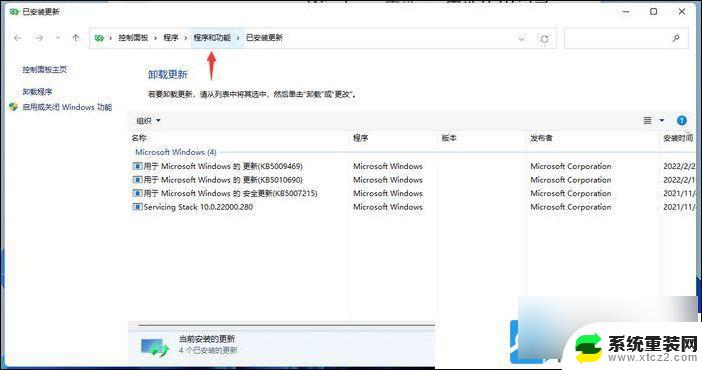
当然,也可以在控制面板的程序中,打开程序和功能。
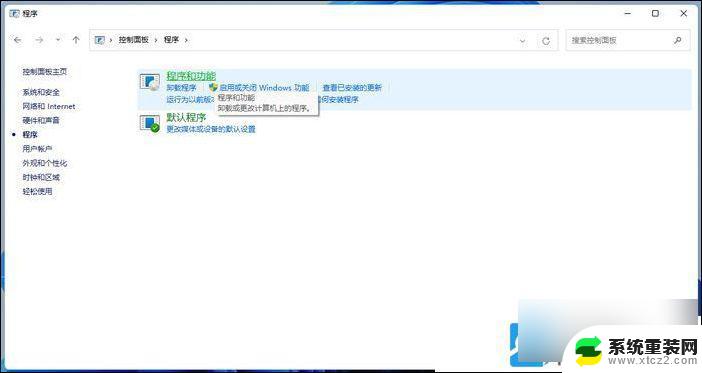
以上就是win11运行中程序的全部内容,还有不懂得用户就可以根据小编的方法来操作吧,希望能够帮助到大家。